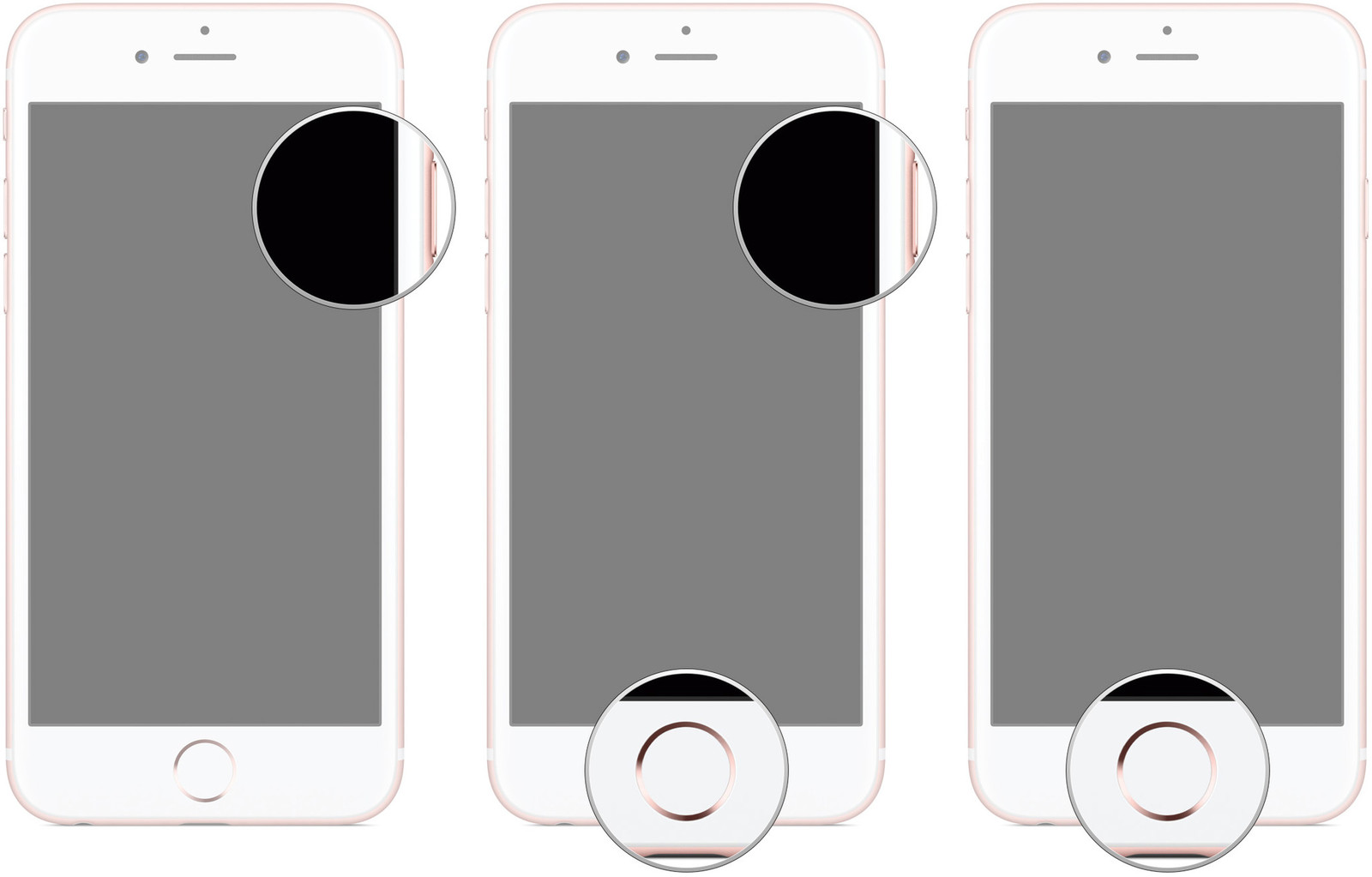
Якщо ви хочете оновити з простроченої бета-версії або вам навіть потрібне рішення, коли нічого не працює, просто знайте, що Apple має рішення або важливу інформацію щодо цього. Зауважте, що вставте свій iPhone, iPod touch або iPad Режим оновлення мікропрограми пристрою (DFU). може бути вашою найкращою, останньою надією на успіх.
Режим DFU є найкращим режимом лише тому, що він допоможе вам повернути ваш телефон у гарний робочий стан, він також допоможе привести ваш iPhone у стан, коли він все ще може спілкуватися з iTunes на Windows або Mac і його можна відновити, але просто знайте, що він не зможе вимкнути завантажувач або iOS., якщо ваше програмне забезпечення стане королівським.
За темою:
- Оновлені/оновлені iPhone: найкращий вибір для вас
- iPhone X не вмикається або чорний екран: ось що робити
- Як виправити iPhone 6 каже, що заряджається, але це не так
- Додаток Facebook постійно виходить з ладу на вашому iPhone X: як це виправити
- Виправте сенсорний екран iPhone, який не працює/не відповідає
Це дуже важливо, оскільки дозволяє відновити ваш iPhone, iPad, iPod touch з будь-якого стану. Режими DFU вимагають трохи часу і можуть потренуватися, щоб отримати правильний, дуже важливий момент, який слід відзначити. Можливо, спочатку не вдасться досягти успіху, не бійтеся, навіть не втомлюйтеся намагатися знову.
Нижче ми покажемо вам, як перевести наступний продукт Apple у режим FDU.
- iPhone XR
- iPhone 11
- iPhone 11 Pro
- iPhone 11 Pro Max
- iPhone XS
- iPhone XS Max
- IPad Pro 2018
- iPhone 8,
- 8 iPhone Plus
- iPhone X
- iPhone 7
- iPhone 7 плюс
- iPhone 6
- iPhone 6 плюс
- iPhone 5s
Як перевести iPad в режим DFU.
Коли ви підключаєте перераховані вище iPhone до свого Mac або PA, зверніть увагу на всі ці процедури, наведені нижче.
Переконайтеся, що ваш iTunes запущено. Не забудьте вимкнути ваш iPhone XR, iPhone XS та XS Макс якщо це не так.
Натисніть Кнопка збільшення гучності і звільнити.
Натисніть кнопку зменшення гучності і звільнити.
Натисніть і утримуйте бічна кнопка доки не з’явиться кнопка вимкнення живлення.
Натисніть і утримуйте бічна кнопка вашого iPhone принаймні протягом 3 секунд.
Утримуючи бічну кнопку, натисніть і утримуйте кнопку кнопку зменшення гучності на лівій стороні вашого iPhone. Спробуйте тримати обидва кнопки вниз принаймні протягом 10 секунд.
Якщо ви помітили логотип Apple, знайте, що ви тримали їх так довго. Це означає, що вам потрібно спробувати ще раз.
Відпустіть лише кнопку ввімкнення та вимкнення збоку, але все одно утримуйте кнопку зменшення гучності протягом додаткових 5 секунд. Якщо ви помітили на екрані Plug into iTunes, значить, ви довго тримали його, і вам потрібно спробувати ще раз.
Зауважте, що час може бути складним, тому не поспішайте втомлюватися, щоб спробувати ще раз. Якщо екран тепер чорний, знайте, що вам вдалося перевести його в режим DFU. На цьому етапі iTunes на вашому комп’ютері повинен виявити iPhone і дозволити йому відновити. Коли ви перебуваєте в режимі DFU, ви можете повернутися до попередньої версії.
Як перевести iPad Pro 2018 у режим DFU
Відомий про iPad Pro 3-го покоління (2018), який видалив кнопку Home та Touch ID в обмін на Face ID, як і нова модель iPhone. Тепер увійти в режим DFU майже так само, як у iPhone серії X.
Підключіть iPad Pro 2018 до свого Mac або ПК.
відкритий ITunes.
Тепер переконайтеся, що iPad Pro вимкнено.
Після цього швидко натисніть і відпустіть кнопка збільшення гучності.
Тепер ви швидко натискаєте та відпускаєте кнопку зменшення гучності.
Тепер ви натискаєте та утримуйте Кнопка живлення до повзунка живлення З'являється.
Тепер ви перетягнете повзунок до вимкнення живлення iPad Pro.
Ви повинні натиснути і утримувати кнопку Кнопка живлення протягом 3 секунд.
Утримуючи кнопку живлення, також натисніть і утримуйте кнопку кнопку гучності.
Ви повинні утримувати кнопку не менше 10 секунд. Тепер, якщо з’явиться логотип Apple, знайте, що ви тримали його занадто довго, і тепер потрібно спробувати ще раз.
Відпустіть бічну кнопку, але ви повинні продовжувати утримувати кнопку гучності приблизно 5 секунд. Варто відзначити, що якщо з’явиться екран Plug iTunes, знайте, що ви так довго утримували кнопку і вам потрібно спробувати ще раз. Тепер, якщо екран залишається чорним, знайте, що ваш iPad Pro успішно перебуває в режимі DFU.
Як перевести iPhone 8 і iPhone X в режим DFU:
З огляду на перепризначення більш поширених комбінацій кнопок на режим Apple Sosa, режим DFU дещо відрізняється від iPhone 8 і iPhone X, ніж попередні покоління. Ось як це зробити!
Підключіть свій iPhone 8 або iPhone X у ваш Mac або ПК.
Завжди перевіряйте, чи запущено ваш iTunes.
Вимкніть свій iPhone 8 або iPhone X.
Потім натисніть і утримуйте кнопку ввімкнення та вимкнення на правій стороні вашого iPhone протягом 3 секунд.
Також натисніть і утримуйте кнопку кнопку зменшення гучності на лівій стороні вашого iPhone, утримуючи кнопки Увімкнення та Вимкнення.
Продовжуйте утримувати кнопку принаймні 10 секунд, пам’ятайте, якщо з’явиться логотип Apple, просто знайте, що ви тримали її занадто довго, і вам потрібно спробувати ще раз.
Тепер залиште кнопку ввімкнення та вимкнення, але продовжуйте утримувати кнопку зменшення гучності приблизно 5 секунд. Якщо екран тепер чорний, ви зробили це! Ваш iPhone тепер у режимі DFU. На цьому етапі iTunes має показати вам сповіщення про те, що він виявив ваш iPad або iPod touch і дозволить його відновити.
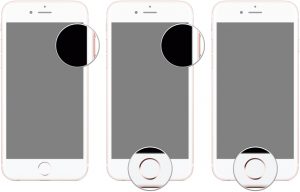
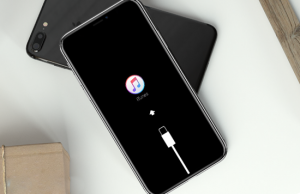





залишити коментар